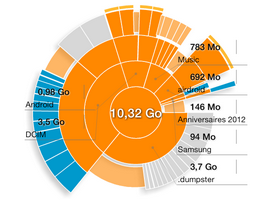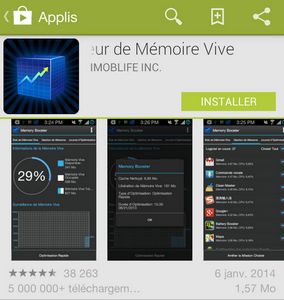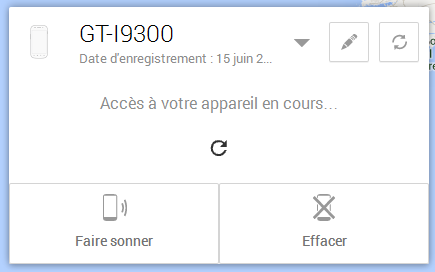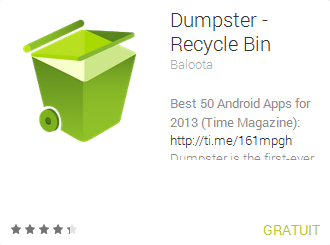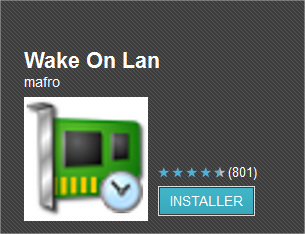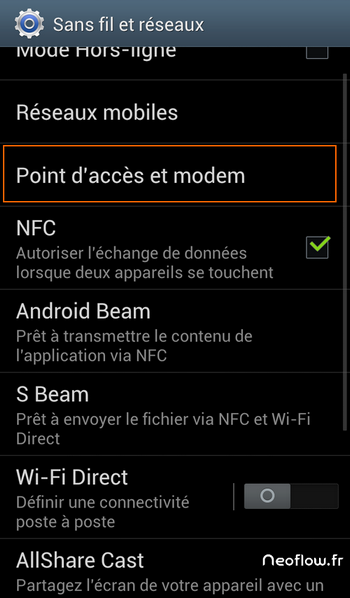Android – Visualiser l’utilisation du stockage
I. Présentation Sur Android, on peut très facilement savoir la place restante sur la mémoire de son appareil, même savoir quel(s) type(s) de fichiers sont les plus présents, cela via les paramètres puis dans la section stockage. Cependant, cela manque de détails, de profondeur, de… dynamisme. Je vous propose d’utiliser l’application nommée « Lecteurs, Stockage, carte SD » appelée aussi « MyDrives », développée par Mobile Infographics et disponible gratuitement sur le Play Store. D’ailleurs, récemment l’ajout de la langue française a été effectué. Il est à noter qu’il existe une version pro de cette application disponible pour 1.81€. II. Installation et utilisation Commencez par télécharger gratuitement l’application sur le Play Store de Google, la page ressemble à ceci : Lors du premier lancement de l’application, patientez quelques minutes pendant que cette dernière analyse la mémoire de votre appareil. Sans cette étape, l’application ne peut pas fournir des résultats cohérents. La section « Mes stockages » donne une vue d’ensemble comme peut le donner nativement Android.
Lire cet article